どうもみなさんこんにちは。まきし(@Maxy_Ringo)です。今回はブロガー向けの、とりわけマーケティング寄りの記事となります。
ブロガーやマーケッターで活用できるGoogleキーワードプランナーの登録方法について備忘録を書きたいと思います。参考とした記事はしばゆーさんの下記記事を参考にしました。
https://www.shibayu-blog.com/keyword-planner-how-to-use/
本エントリーでわかること:
iPhoneだけを使用して、Googleキーワードプランナーを無料で登録できるようになります!
今回使用した環境
- iPhone 12 Pro MAX
- iOS 14.7.1
- ブラウザ: Safari
手順1: Google広告にアクセスして広告を開始する。
まずiPhoneのSafariで下記Google広告にアクセスします。
https://ads.google.com/intl/en_JP/home/
「今すぐ開始」をタップしてください。その後Googleアカウントでログインします。ちなみにキーワードプランナーを使用するには、Google広告を開始するのはマストです。
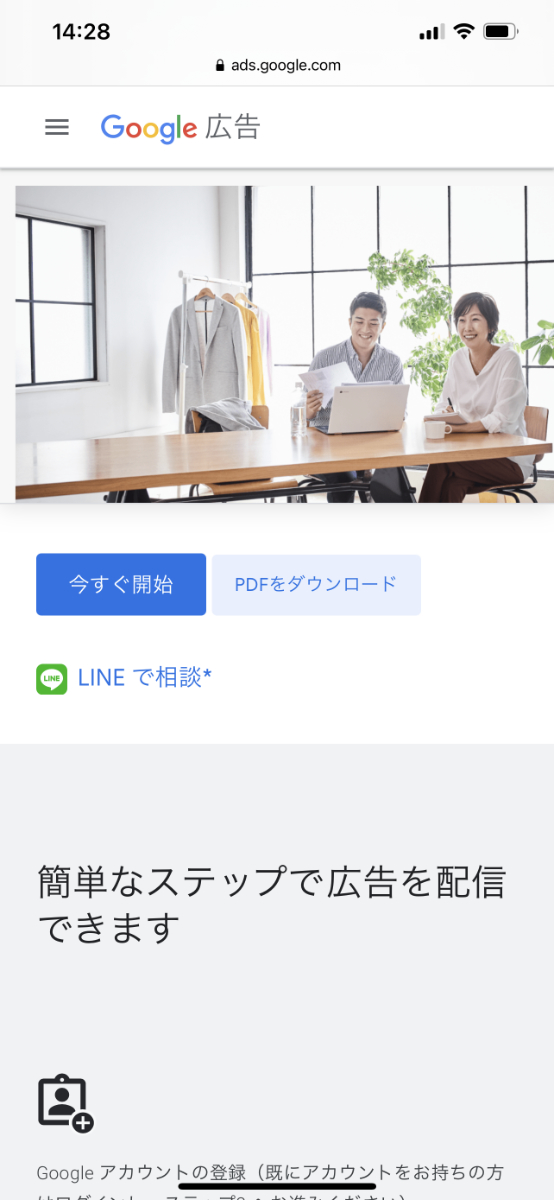
広告を作成します。「お店やサービスの名前」は自分のサイトの名前で良いです。私は「Apple Compass」と設定しました。
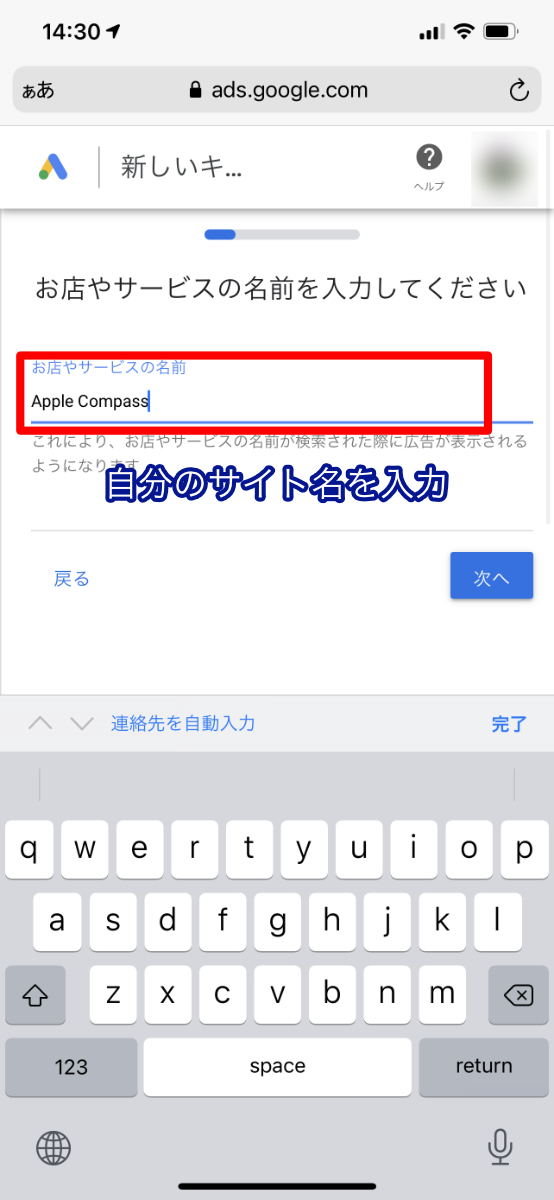
「ウェブサイト」の欄にはURLを記入します。
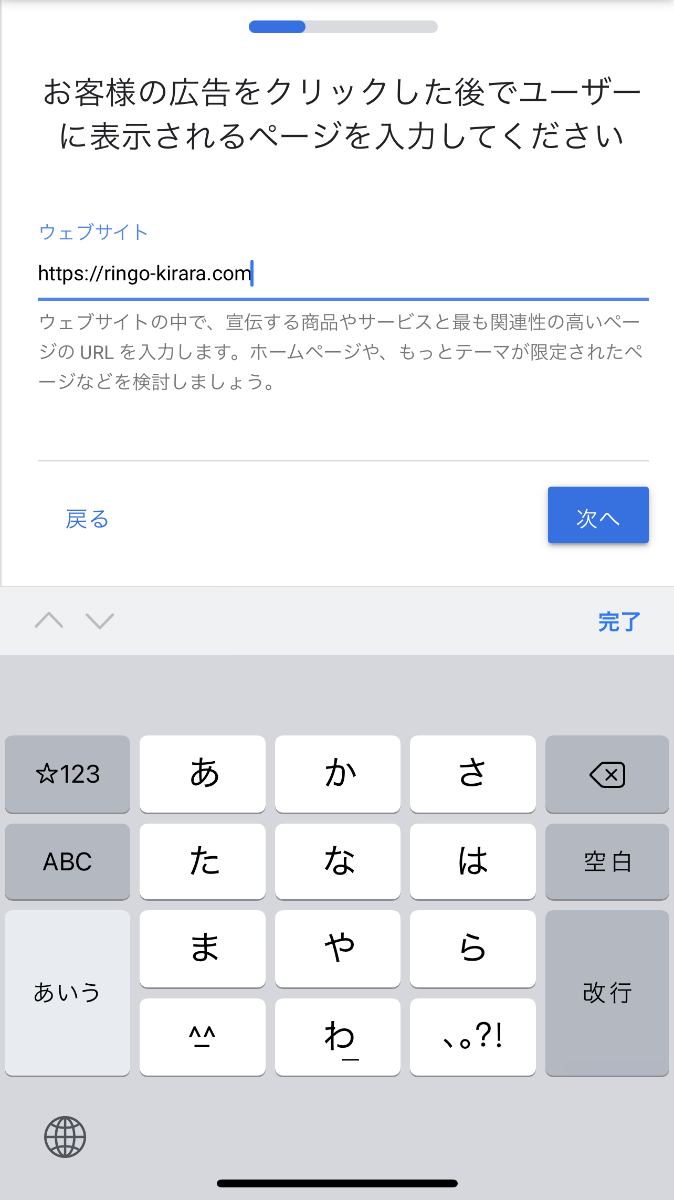
これでGoogle広告のサンプルが作成されます。続いて「次へ」をタップします。
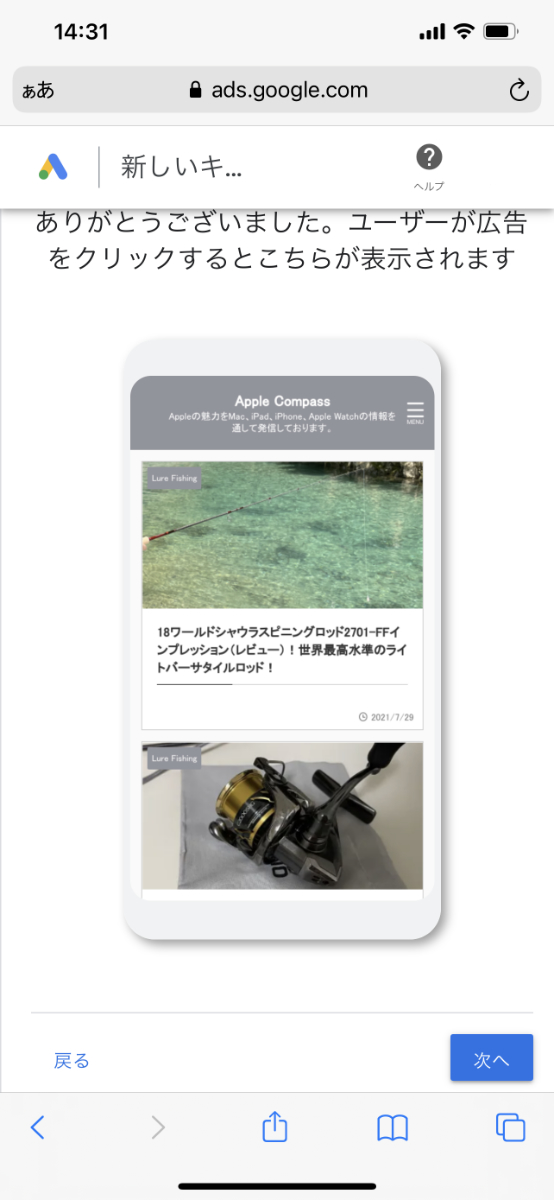
Google広告の設定を行う
続いてGoogle広告の設定を行っていきましょう。最終的に広告は出しませんので、この辺りの値は適当で良いです。また、「広告に通話ボタンを表示する」はチェックを外します。
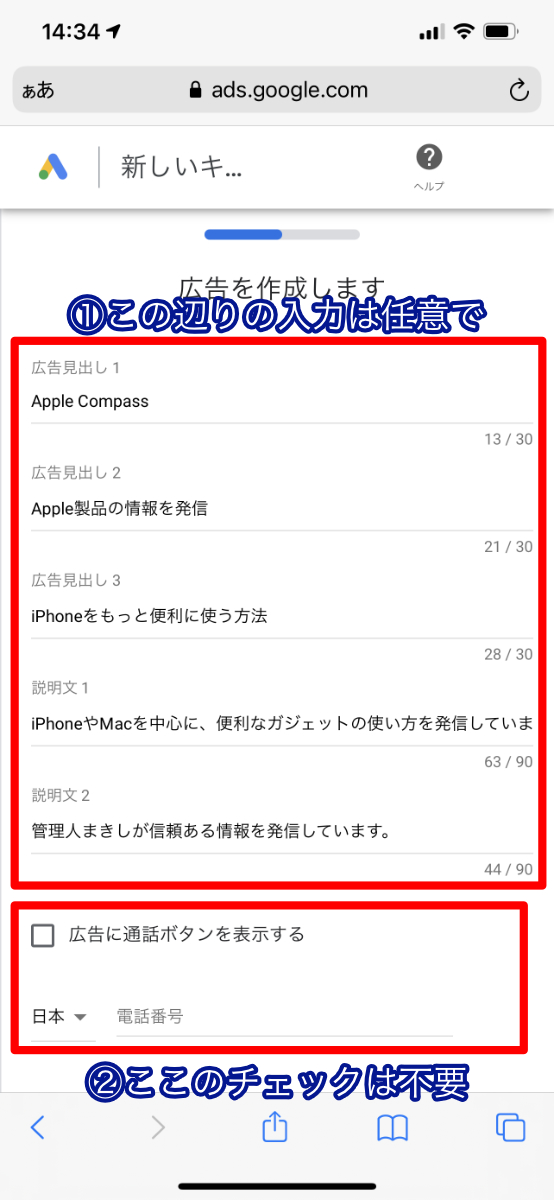
入力が完了したら「次へ」をタップします。
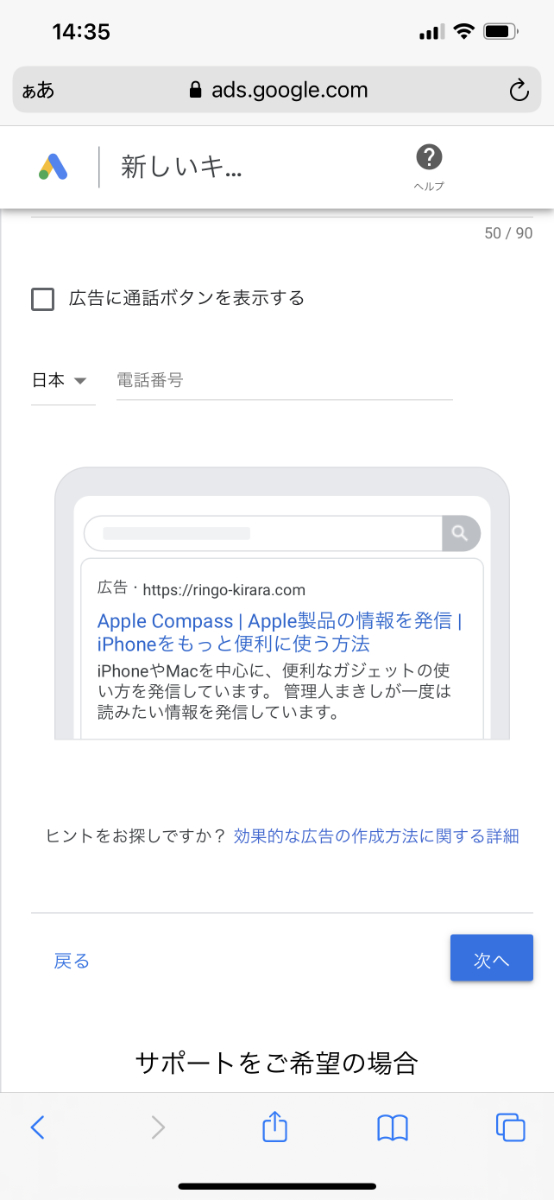
続いてテーマの入力ですが、ここは入力してもしなくても良いです。「次へ」をタップします。
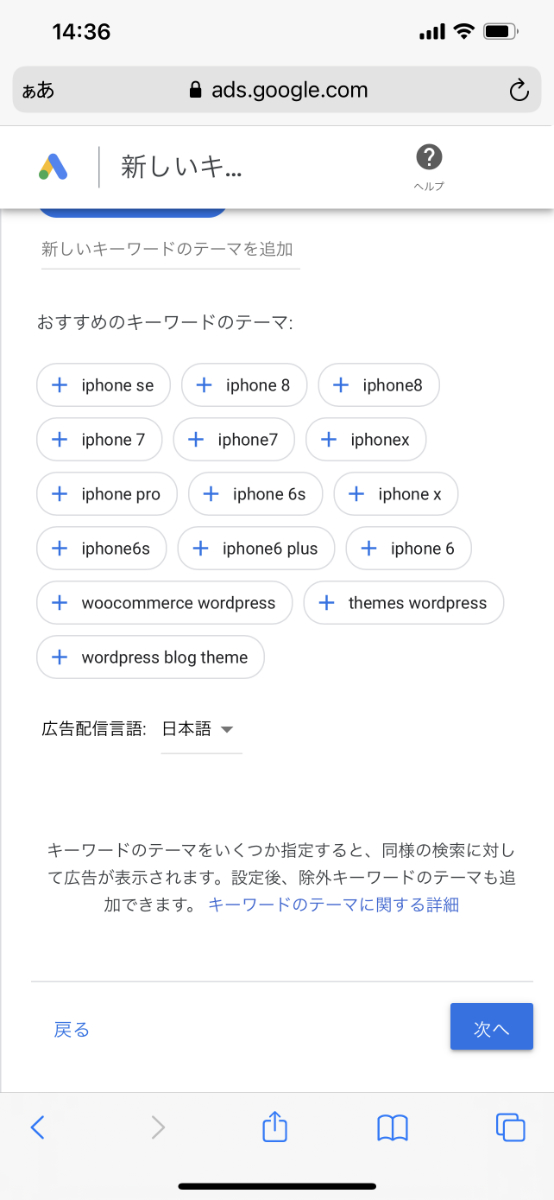
次に広告を出すエリアを設定します。エリアは「日本」を設定しましょう。設定したら「次へ」をタップします。

次に広告の予算の設定です。「予算を自分で入力する」を選択して、金額は¥1で良いです。「次へ」を設定します。
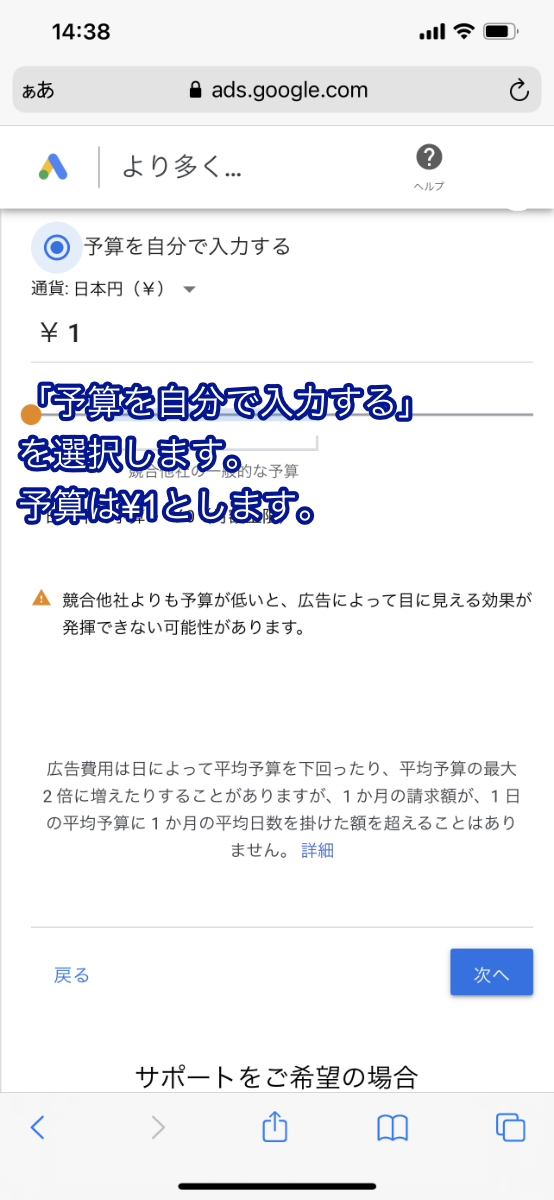
次の画面で広告の設定の確認を行います。良ければ「次へ」をタップします。
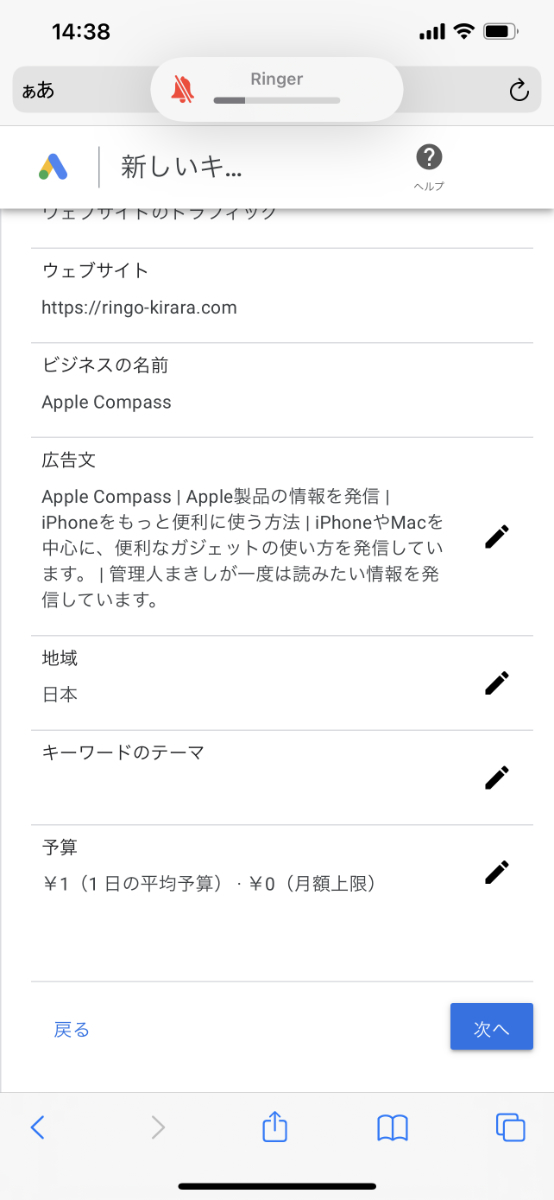
最後に支払い情報を入力します。クレジットカードの入力が必須なので入力します。クレジットカードの情報を入力したら、「送信」をタップします。
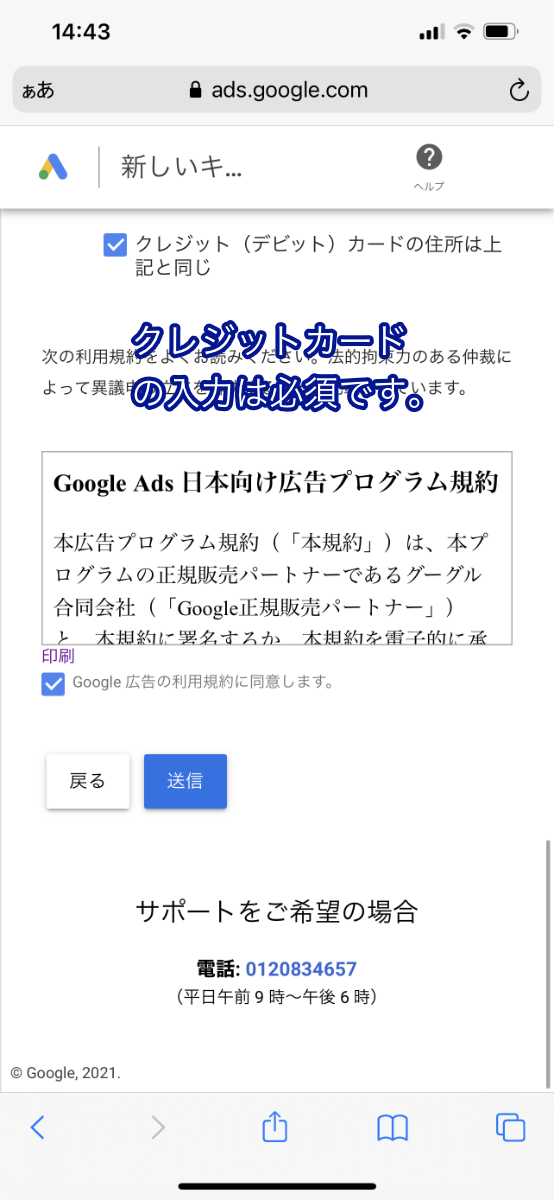
設定が完了しました。「キャンペーンを確認」をタップすれば設定完了です。
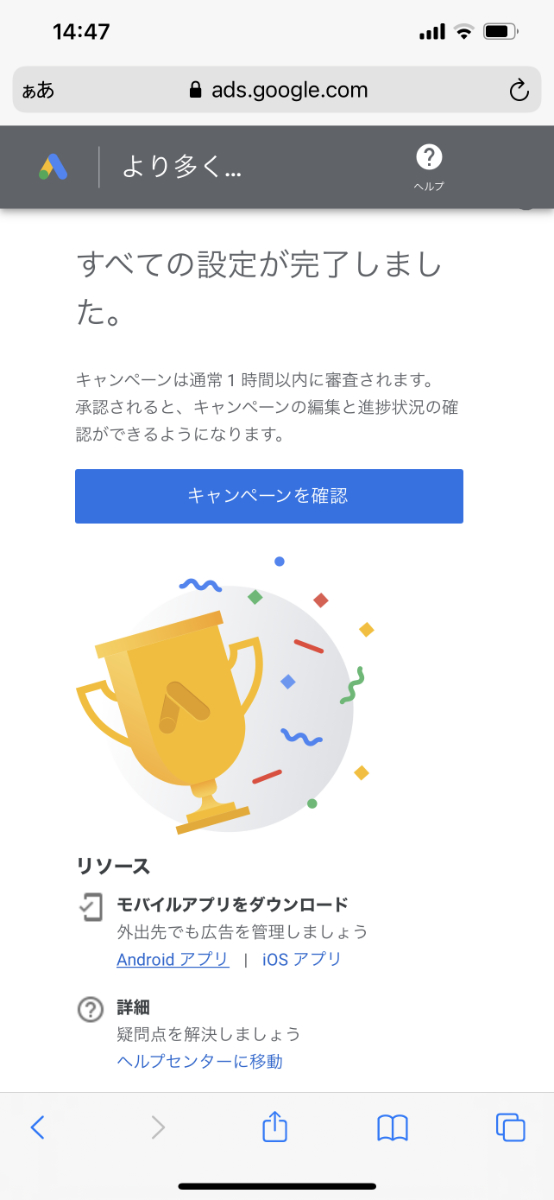
広告を停止する
今の設定では広告費の請求がされてしまうので、広告を止めます。下記画像のように「保留」をタップして、「キャンペーンを一時停止する」をタップします。
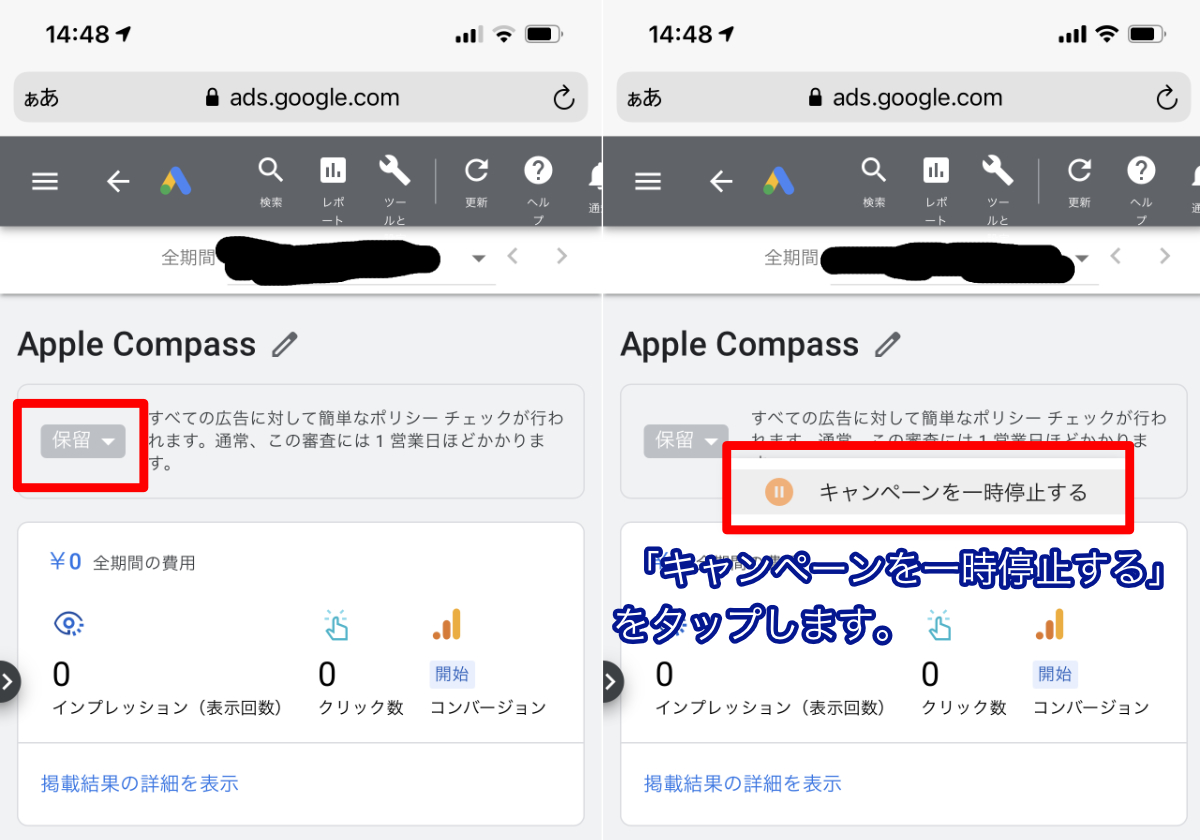
色々とメッセージが表示されますが「キャンペーンを一時停止する」をタップします。

広告が一時停止されると、「一時停止」と表示されます。これで費用はかかかりません。
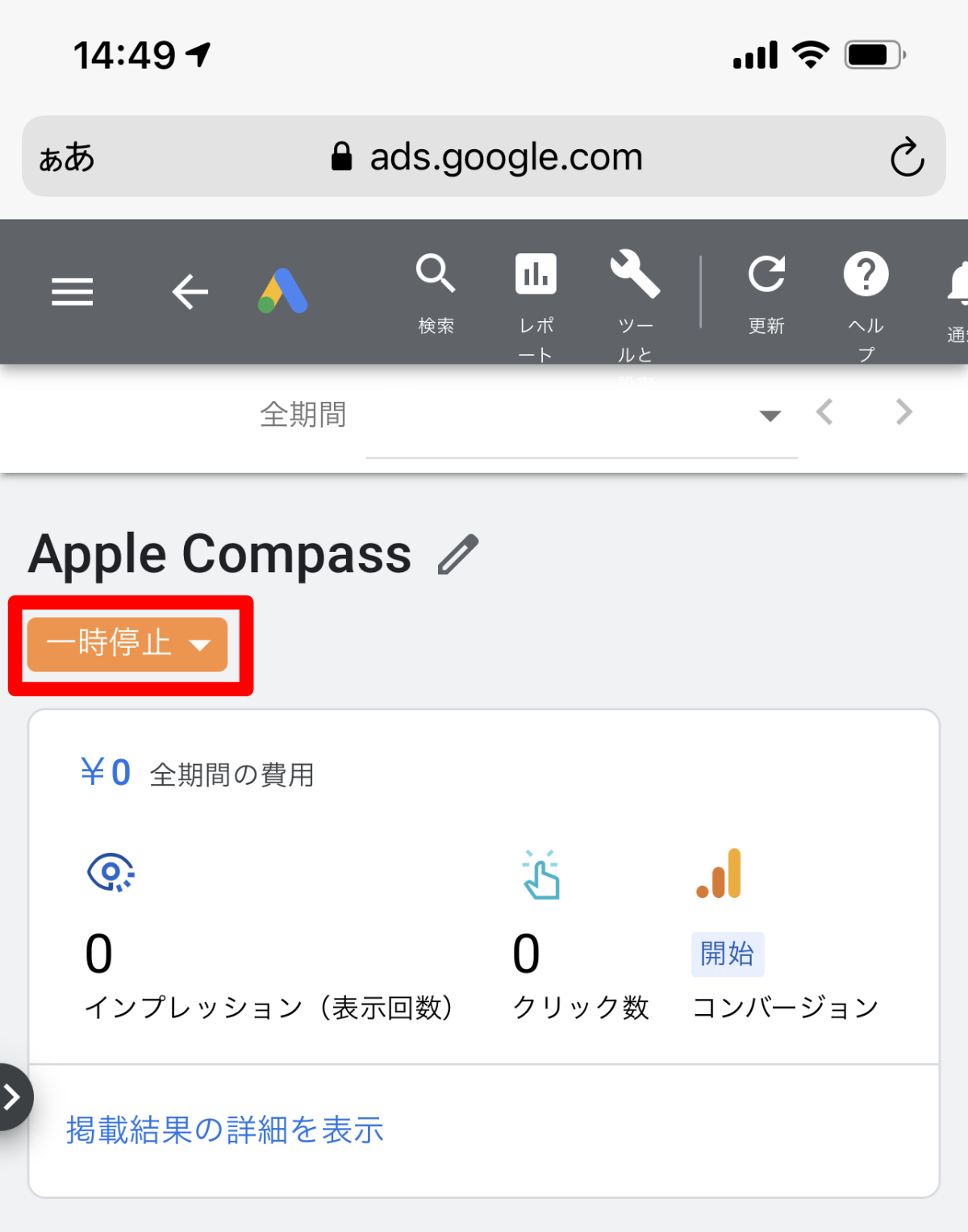
キーワードプランナーを使うためにエキスパートモードに切り替える
メニューバーにある「設定」をタップして「エキスパートモードに切り替える」をタップします。
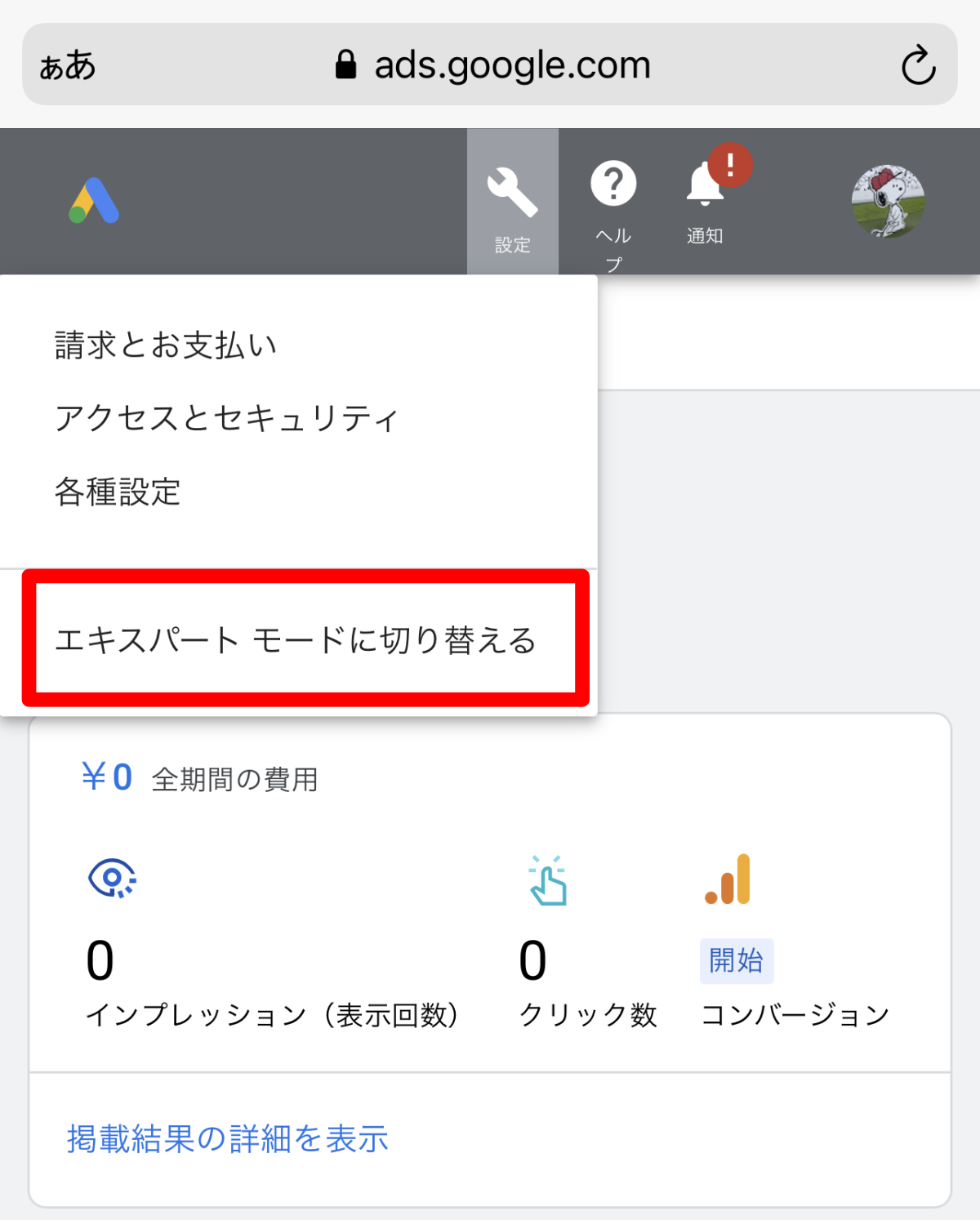
ポップアップが表示されますので、「エキスパートモードに切り替える」をタップします。これでOKです。
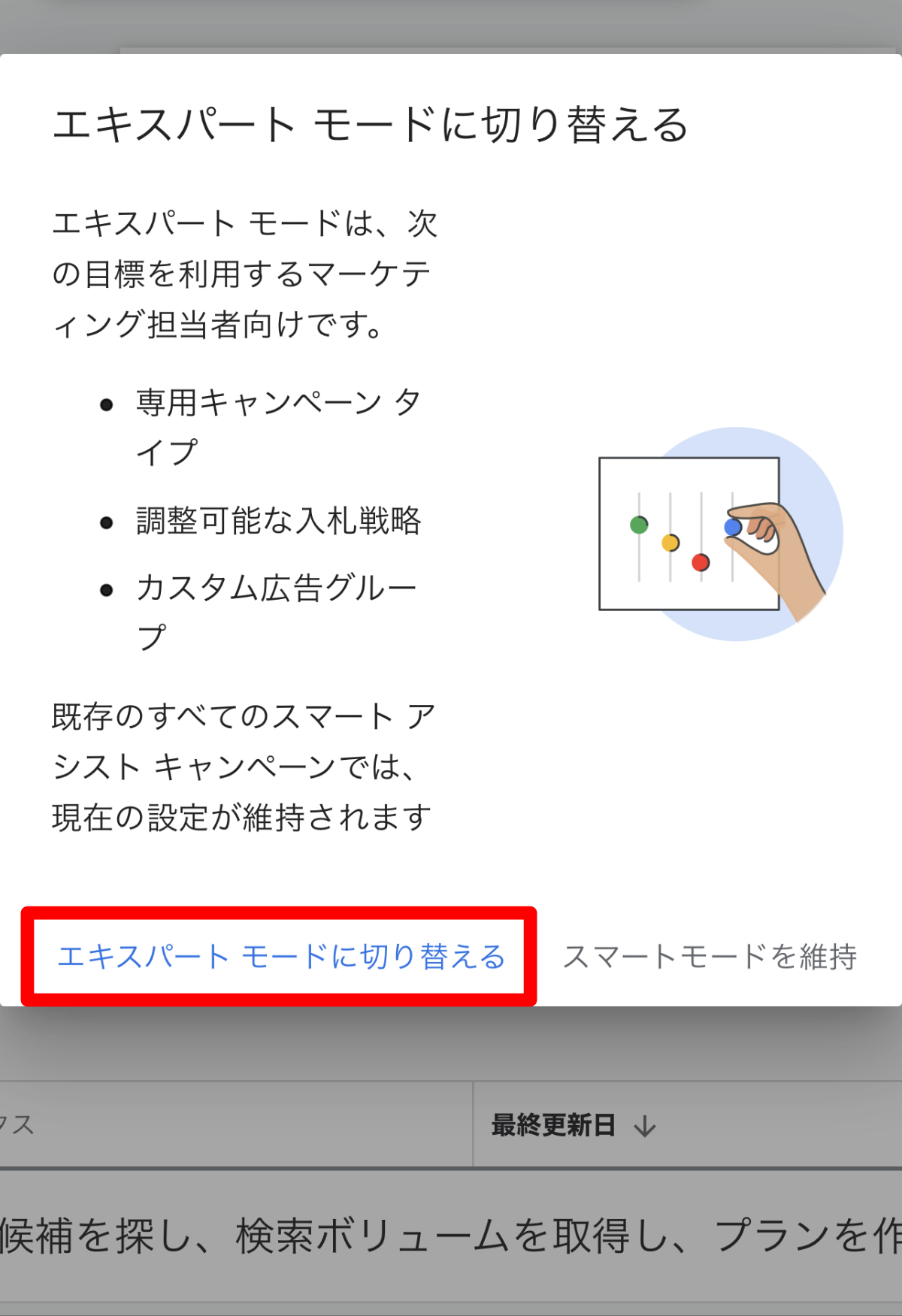
キーワードプランナーを使用する
ここからは都合により、Macの画面になります。メニューの「ツールと設定」を選択します。すると「キーワードプランナー」が表示されますので選択します。
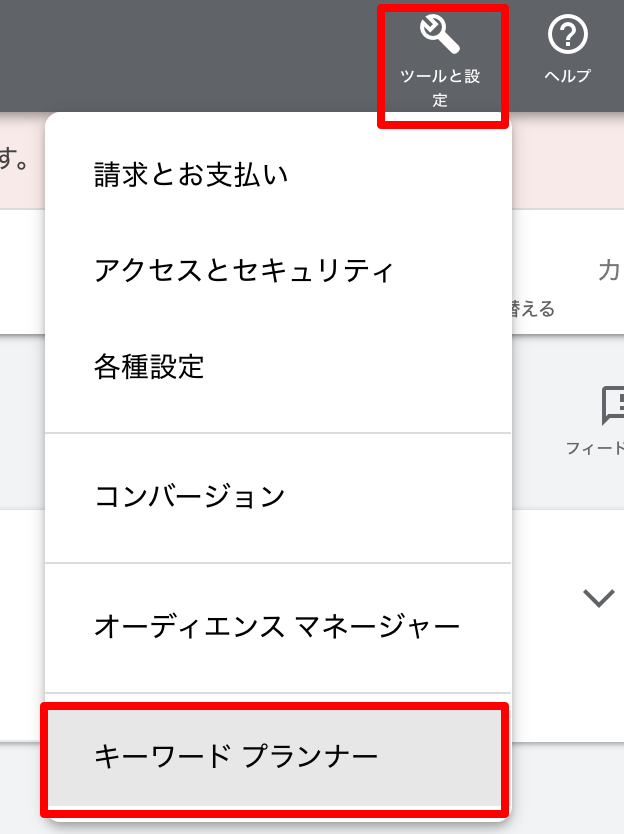
これでキーワードプランナーが無料で利用できるようになりました。お疲れさまでした。キーワードプランナーの使い方については別記事で取り上げます。
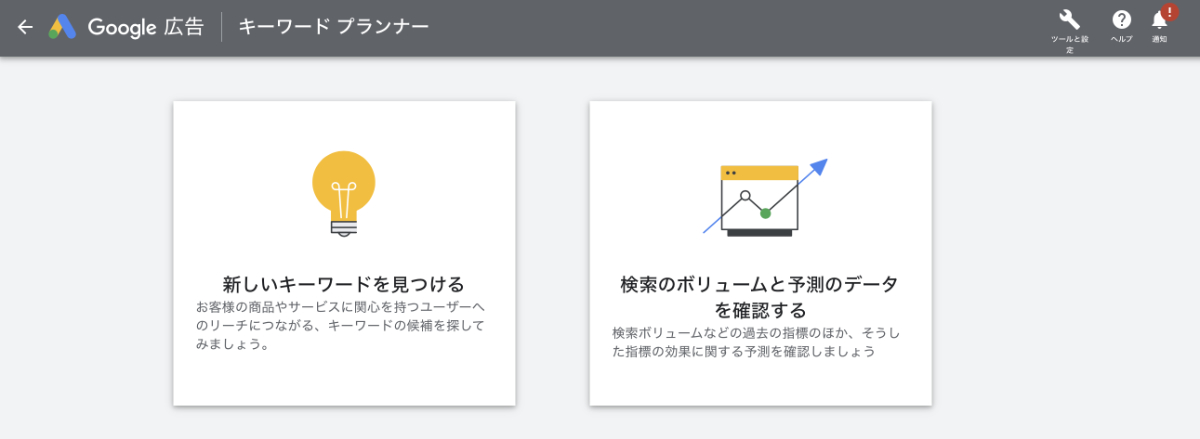
あとがき
Googleのキーワードプランナーは記事のテーマを作る上で非常に大切なので、キーワードプランナーが使えると便利です。登録までがやや煩雑ですが、一度登録すれば使えるのでブロガーやWeb担当の方は使ってみると良いと思います。
ようやく私もキーワードプランナーを使えるようになったので、これから使っていきたいと思います。

